La funzione PLACES_COUNT_PER_H3 accetta un'area geografica in cui eseguire la ricerca
e restituisce una tabella con il conteggio dei luoghi per cella H3 nell'area di ricerca.
Poiché la funzione PLACES_COUNT_PER_GEO restituisce una tabella, chiamala utilizzando
una clausola FROM.
Parametri di input:
Obbligatorio: il
geographyparametro di filtro che specifica l'area di ricerca. Il parametrogeographyè un valore definito dal tipo di datiGEOGRAPHYdi BigQuery, che supporta punti, linestring e poligoni.Per esempi di utilizzo di diversi tipi di aree geografiche di ricerca, come viewport e linee, consulta la funzione
PLACES_COUNT.Obbligatorio: il parametro di filtro
h3_resolutionche specifica la risoluzione H3 utilizzata per aggregare il conteggio dei luoghi in ogni cella H3. I valori supportati vanno da 0 a 8.(Facoltativo): parametri di filtro aggiuntivi per perfezionare la ricerca.
Restituisce:
- Una tabella con una riga per ogni cella H3. La tabella contiene le colonne
h3_cell_index(STRING),geography(GEOGRAPHY) che definisce il poligono che rappresenta la cella H3,count(INT64) eplace_ids(ARRAY<STRING>), doveplace_idscontiene fino a 250 ID luogo per ogni cella H3.
- Una tabella con una riga per ogni cella H3. La tabella contiene le colonne
Esempio: conta i minimarket e i negozi di alimentari accessibili alle persone in sedia a rotelle per cella H3
L'esempio riportato di seguito calcola il numero di negozi di alimentari e di generi di prima necessità operativi e accessibili alle sedie a rotelle per cella H3 a New York City. Le celle H3 utilizzano un livello di risoluzione pari a 8.
Questo esempio utilizza il set di dati pubblico BigQuery Overture Maps Data per ottenere la geografia di New York City.
DECLARE geo GEOGRAPHY; -- Get the geography for New York City. SET geo = (SELECT geometry FROM `bigquery-public-data.overture_maps.division_area` WHERE country = 'US' AND names.primary = 'City of New York' LIMIT 1); SELECT * FROM `PROJECT_NAME.places_insights___us.PLACES_COUNT_PER_H3`( JSON_OBJECT( 'geography', geo, 'types', ["convenience_store","grocery_store"], 'wheelchair_accessible_entrance', true, 'business_status', ['OPERATIONAL'], 'h3_resolution', 8 ) );
La risposta per la funzione:
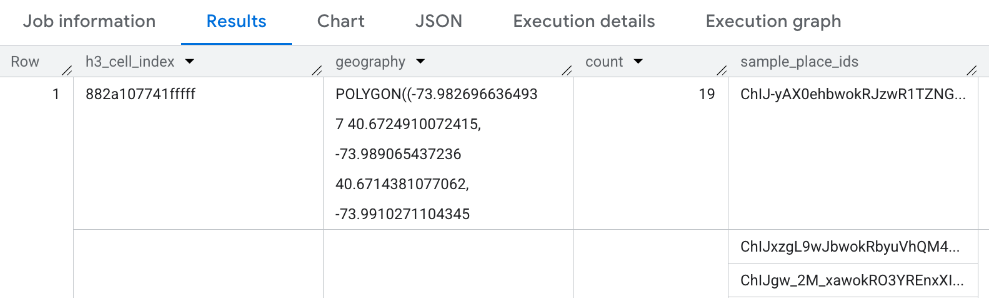
Visualizzare i risultati
Le immagini seguenti mostrano questi dati visualizzati in Looker Studio come mappa riempita. Più scura è la cella H3, maggiore è la concentrazione di risultati:
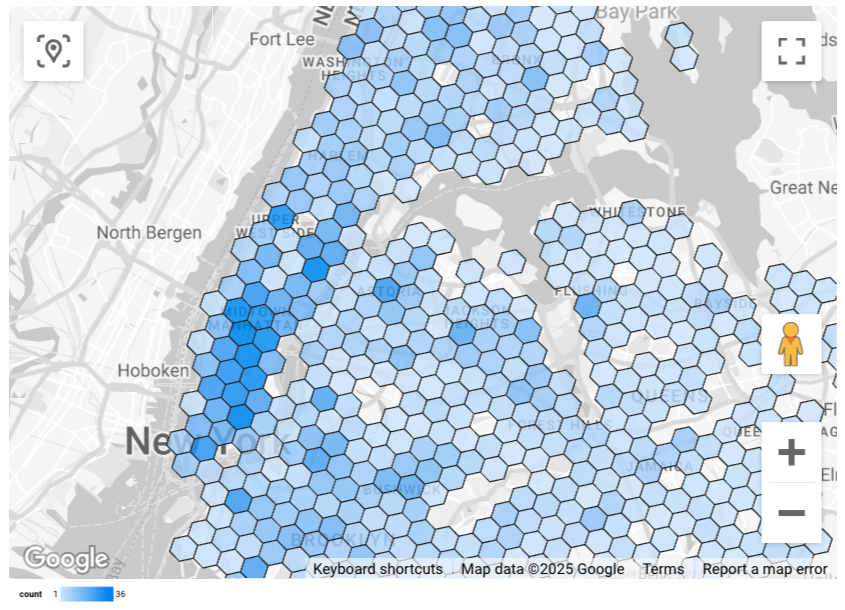
Per importare i dati in Looker Studio:
Esegui la funzione riportata sopra per generare i risultati.
Nei risultati di BigQuery, fai clic su Apri in > Looker Studio. I risultati vengono importati automaticamente in Looker Studio.
Looker Studio crea una pagina del report predefinita e la inizializza con un titolo, una tabella e un grafico a barre dei risultati.
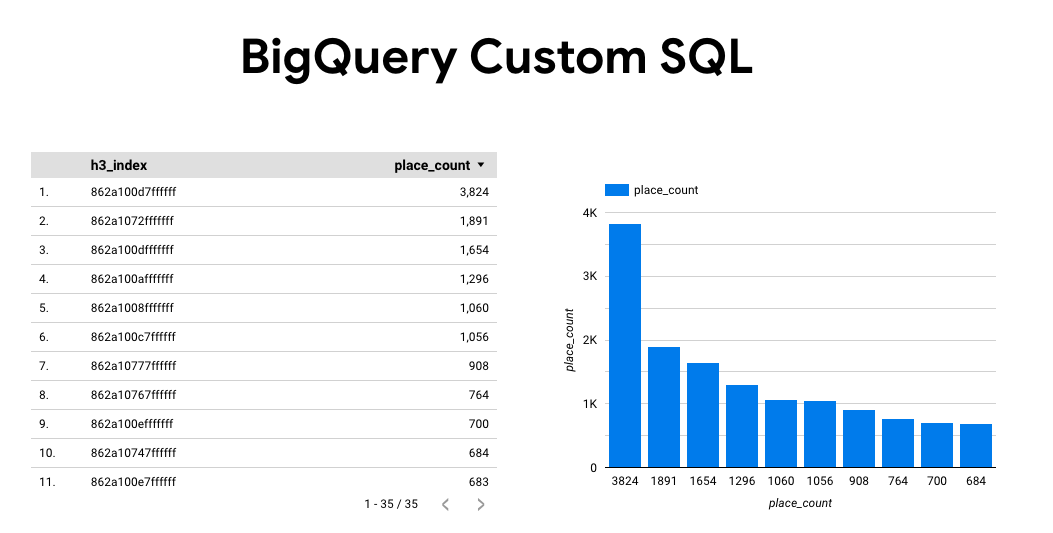
Seleziona tutti i contenuti della pagina ed eliminali.
Fai clic su Inserisci > Mappa coropletica per aggiungere una mappa coropletica al report.
In Tipi di grafici -> Configurazione, configura i campi come mostrato di seguito:
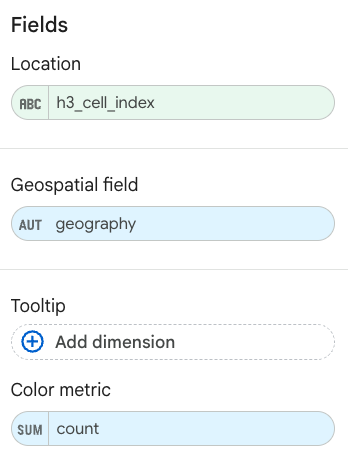
La mappa riempita viene visualizzata come sopra. Se vuoi, puoi selezionare Tipi di grafici -> Stili per configurare ulteriormente l'aspetto della mappa.
Per ulteriori informazioni ed esempi sulla visualizzazione dei risultati di Places Insights, vedi Visualizzare i risultati delle query.

